PPP लिंक नियंत्रण प्रोटोकॉल त्रुटि 734 के कारण निरस्त कर दिया गया था। यह त्रुटि तब हो सकती है जब दूरस्थ सर्वर को PPP लिंक के लिए सही सेटिंग्स का उपयोग करने के लिए कॉन्फ़िगर नहीं किया गया हो। इस समस्या को हल करने के लिए, आपको दूरस्थ सर्वर के व्यवस्थापक से संपर्क करना होगा और उन्हें पीपीपी लिंक के लिए सेटिंग्स को फिर से कॉन्फ़िगर करना होगा।
राइट क्लिक विंडोज़ 10 जवाब नहीं
कुछ पीसी उपयोगकर्ता डायल-अप कनेक्शन बनाने में असमर्थ हैं क्योंकि जब भी वे विंडोज 11 या विंडोज 10 कंप्यूटर पर वीपीएन का उपयोग करके पॉइंट-टू-पॉइंट प्रोटोकॉल (पीपीपी) डायल-अप कनेक्शन स्थापित करने का प्रयास करते हैं, तो उन्हें संदेश मिलता है। पीपीपी लिंक नियंत्रण प्रोटोकॉल को बंद कर दिया गया है। . त्रुटि कोड 734 इस समस्या से संबंधित है और VPN त्रुटि की तुलना में डायल-अप कनेक्शन समस्या अधिक है। यह पोस्ट त्रुटि के लिए सबसे उपयुक्त समाधान प्रदान करती है।

*VPN/डायल कनेक्शन नाम* से कनेक्ट नहीं हो सकता
पीपीपी लिंक नियंत्रण प्रोटोकॉल निरस्त कर दिया गया है।
पीपीपी लिंक कंट्रोल प्रोटोकॉल क्या है?
पीपीपी लिंक कंट्रोल प्रोटोकॉल (एलसीपी) इच्छित कनेक्शन के दूसरे छोर पर पीपीपी पीयर के साथ बातचीत करके पीपीपी लिंक स्थापित करता है। जब दो राउटर पीपीपी बातचीत शुरू करते हैं, तो प्रत्येक राउटर पीयर को कंट्रोल पैकेट भेजता है। PPP त्रुटि कुछ मामलों में हो सकती है यदि त्रुटि संदेश के साथ उपयोगकर्ता नाम या पासवर्ड गलत है। पीयरिंग के लिए खुद को प्रमाणित करने में विफल . इस मामले में, आपको अपने आईएसपी के साथ उपयोगकर्ता नाम और पासवर्ड सत्यापित करने की आवश्यकता है।
आप निम्न कारणों में से एक या अधिक कारणों से इस त्रुटि का सामना कर सकते हैं;
- अमान्य डायल-अप कनेक्शन क्योंकि सिंगल-लिंक कनेक्शन के लिए मल्टी-लिंक नेगोसिएशन सक्षम है।
- डायल-अप सुरक्षा कॉन्फ़िगरेशन उपयोग के लिए गलत तरीके से कॉन्फ़िगर किया गया है एक सुरक्षित पासवर्ड की आवश्यकता है पैरामीटर।
- गलत नेटवर्क कनेक्शन सेटिंग्स।
- संस्करण Microsoft CHAP अनलॉक किया गया।
- डेटा एन्क्रिप्शन वैकल्पिक पर सेट है।
- फ़ायरवॉल हस्तक्षेप।
पढ़ना : वीपीएन कनेक्शन को ठीक करें, विंडोज 11/10 में वीपीएन कनेक्शन त्रुटि से कनेक्ट नहीं हो सकता
PPP लिंक नियंत्रण प्रोटोकॉल निरस्त किया गया, त्रुटि 734।
यदि आपको कोई संदेश मिलता है पीपीपी लिंक नियंत्रण प्रोटोकॉल को बंद कर दिया गया है। जब आप विंडोज 11/10 पीसी पर वीपीएन का उपयोग करके पीपीपी डायल-अप कनेक्शन स्थापित करने का प्रयास कर रहे हैं, तो आप नीचे दिए गए हमारे अनुशंसित सुधारों को बिना किसी विशेष क्रम के आजमा सकते हैं और देख सकते हैं कि क्या यह आपके सिस्टम पर समस्या को ठीक करने में मदद करता है।
- डायल-अप कनेक्शन के लिए PPP सेटिंग्स कॉन्फ़िगर करें
- डायल-अप कनेक्शन कॉन्फ़िगरेशन बदलें
- फ़ायरवॉल को अस्थायी रूप से अक्षम करें
आइए इन सूचीबद्ध समाधानों के विवरण को विस्तार से देखें।
1] डायल-अप कनेक्शन के लिए पीपीपी सेटिंग कॉन्फ़िगर करें।
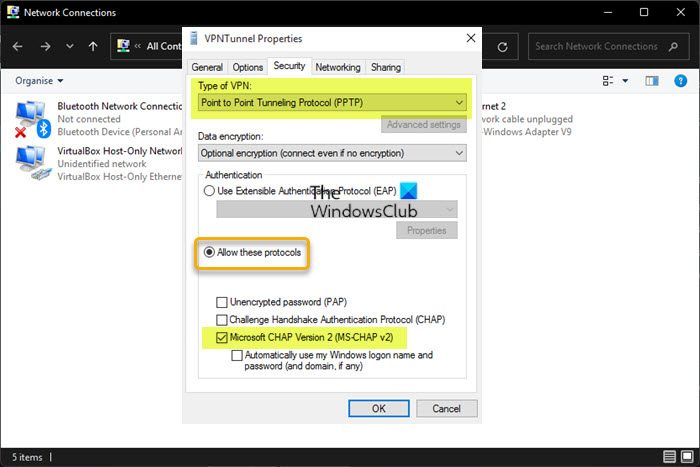
गूगल फोटोज फेस रिकग्निशन को मजबूर करती हैं
आपका सामना होने की संभावना है पीपीपी लिंक कंट्रोल प्रोटोकॉल को बंद कर दिया गया है आपके डायल-अप प्रोटोकॉल सेटिंग्स के कारण आपके विंडोज 11/10 पीसी पर त्रुटि। इसलिए, समस्या निवारण प्रारंभ करने के लिए, आप यह सुनिश्चित कर सकते हैं कि आपके डिवाइस पर डायल-अप PPP सेटिंग्स ठीक से कॉन्फ़िगर की गई हैं; और आपको यह सुनिश्चित करने की आवश्यकता है कि छुपा प्रोटोकॉल कहा जाता है Microsoft CHAP (हैंडशेक चैलेंज ऑथेंटिकेशन प्रोटोकॉल) संस्करण 2 (MS-CHAP v2) सक्षम - एक पासवर्ड-आधारित प्रमाणीकरण प्रोटोकॉल जो पीपीटीपी (प्वाइंट-टू-पॉइंट टनलिंग प्रोटोकॉल) वीपीएन में प्रमाणीकरण विधि के रूप में व्यापक रूप से उपयोग किया जाता है।
डायल-अप कनेक्शन के लिए पीपीपी सेटिंग्स को कॉन्फ़िगर करने के लिए, इन चरणों का पालन करें:
- क्लिक विंडोज की + आर रन डायलॉग बॉक्स लाने के लिए।
- चलाएँ संवाद बॉक्स में, टाइप करें Ncpa.cpl पर और खोलने के लिए एंटर दबाएं नेटवर्क कनेक्शन एप्लेट।
- खुलने वाली विंडो में, अपने रिमोट नेटवर्क कनेक्शन पर राइट-क्लिक करें।
- चुनना विशेषताएँ संदर्भ मेनू से।
- प्रॉपर्टी पेज पर, बटन पर क्लिक करें सुरक्षा टैब
- नीचे स्क्रॉल करें और स्विच को दबाएं इन प्रोटोकॉल की अनुमति दें विकल्प।
- अब छोड़कर सभी विकल्पों को अनचेक करें Microsoft CHAP संस्करण 2 (MS-CHAP v2) .
- अगला, नीचे वीपीएन प्रकार , ड्रॉपडाउन पर क्लिक करें और चुनें पॉइंट-टू-पॉइंट टनलिंग प्रोटोकॉल (PPTP) .
- क्लिक अच्छा बाहर निकलने और परिवर्तनों को सहेजने के लिए।
देखें कि क्या समस्या हल हो गई है। अन्यथा, अगले समाधान का प्रयास करें।
पढ़ना : VPN त्रुटि 789, L2TP कनेक्शन का प्रयास विफल रहा
2] डायल-अप कनेक्शन कॉन्फ़िगरेशन बदलें
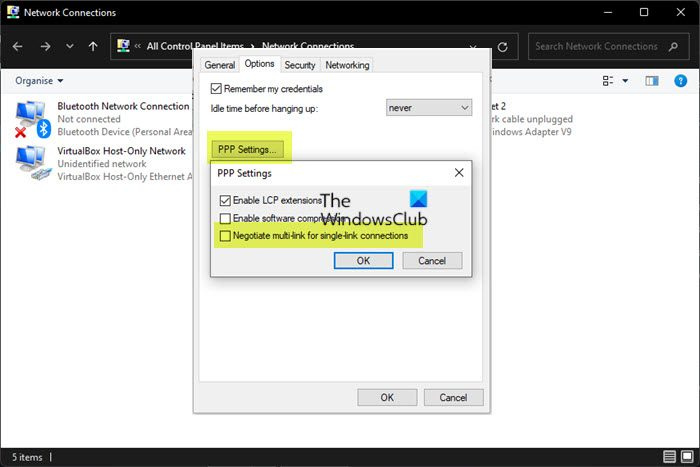
हाइलाइट की गई त्रुटि परस्पर विरोधी या गलत नेटवर्क कॉन्फ़िगरेशन या सुरक्षित पासवर्ड की आवश्यकता के लिए कॉन्फ़िगर की गई कनेक्शन सुरक्षा सेटिंग्स के कारण हो सकती है। इस समाधान के लिए आवश्यक है कि आप एकल लिंक कनेक्शन के लिए मल्टीलिंक विकल्प को अक्षम करके डायल-अप कनेक्शन कॉन्फ़िगरेशन में परिवर्तन करें। इस कार्य को पूरा करने के लिए, इन चरणों का पालन करें:
- क्लिक विंडोज की + आर रन डायलॉग बॉक्स लाने के लिए।
- चलाएँ संवाद बॉक्स में, टाइप करें Ncpa.cpl पर और खोलने के लिए एंटर दबाएं नेटवर्क कनेक्शन एप्लेट।
- खुलने वाली विंडो में, अपने रिमोट नेटवर्क कनेक्शन पर राइट-क्लिक करें।
- चुनना विशेषताएँ संदर्भ मेनू से।
- प्रेस विकल्प टैब
- क्लिक पीपीपी समायोजन .
- अब साफ़ करने के लिए क्लिक करें (यदि चयनित हो) सिंगल-लिंक कनेक्शन के लिए मल्टी-लिंक नेगोशिएशन विकल्प।
- क्लिक अच्छा > अच्छा .
- अपने कनेक्शन पर डबल क्लिक करें।
- प्रेस डायल बटन।
यदि आप अब सफलतापूर्वक डायल-अप कनेक्शन स्थापित कर सकते हैं, तो यह अच्छा है। अन्यथा, कनेक्शन सुरक्षा सेटिंग बदलने के लिए इन चरणों का पालन करें:
- डायल-अप कनेक्शन ऑन पर राइट क्लिक करें नेटवर्क कनेक्शन पृष्ठ।
- चुनना विशेषताएँ संदर्भ मेनू से।
- प्रेस सुरक्षा टैब
- अंतर्गत सुरक्षा विकल्प , क्लिक करें असुरक्षित पासवर्ड की अनुमति दें में मेरी पहचान इस प्रकार सत्यापित करें डिब्बा।
- क्लिक अच्छा .
- कनेक्शन पर डबल-क्लिक करें और फिर क्लिक करें डायल यह सुनिश्चित करने के लिए कि आप डायल-अप कनेक्शन स्थापित कर सकते हैं।
पढ़ना : त्रुटि 633, मॉडेम या अन्य कनेक्शन डिवाइस पहले से उपयोग में है
3] फ़ायरवॉल को अस्थायी रूप से अक्षम करें
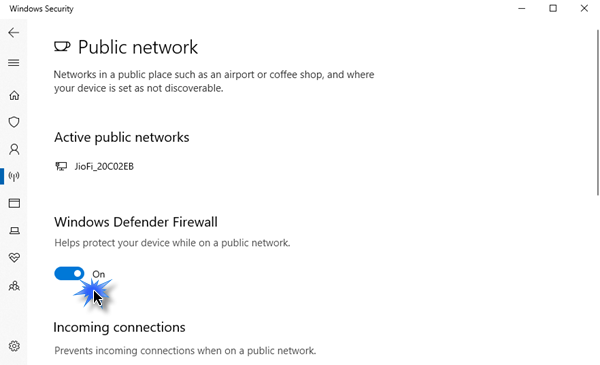
नेटवर्क खोज बंद है
यह ज्ञात है कि कभी-कभी आप Windows फ़ायरवॉल और विशेष रूप से तृतीय पक्ष फ़ायरवॉल जैसे सुरक्षा सॉफ़्टवेयर के हस्तक्षेप के कारण VPN या डायल-अप कनेक्शन के साथ समस्याओं का अनुभव कर सकते हैं। इसलिए, इस संभावना को समाप्त करने के लिए, आप फ़ायरवॉल को निष्क्रिय कर सकते हैं। यदि आपने तृतीय पक्ष कस्टम फ़ायरवॉल सॉफ़्टवेयर या एंटीवायरस सॉफ़्टवेयर स्थापित किया है जो फ़ायरवॉल को एकीकृत करता है, तो आप सेटिंग पृष्ठ की जाँच कर सकते हैं या निर्देशों के लिए उत्पाद मैनुअल का संदर्भ ले सकते हैं।
अपने डिवाइस पर Windows फ़ायरवॉल को अक्षम करने के लिए, इन चरणों का पालन करें:
- क्लिक विंडोज की + आर खुला दौड़ना संवाद खिड़की।
- चलाएँ संवाद बॉक्स में, टाइप करें एमएस-सेटिंग्स: windowsdefender और Windows सुरक्षा केंद्र खोलने के लिए Enter दबाएं।
- विंडोज सुरक्षा ऐप में , क्लिक फ़ायरवॉल और नेटवर्क सुरक्षा दाहिने फलक पर।
- फिर फ़ायरवॉल और नेटवर्क सुरक्षा मेनू से अपना वर्तमान सक्रिय नेटवर्क चुनें।
- अब स्विच करें कामोत्तेजित के लिए बटन माइक्रोसॉफ्ट डिफेंडर फ़ायरवॉल .
- Windows सुरक्षा केंद्र से बाहर निकलें।
पढ़ना : अक्षम करने के लिए डेस्कटॉप शॉर्टकट कैसे बनाएं, Windows फ़ायरवॉल को सक्षम करें
बस इतना ही!
संबंधित पोस्ट : डायलिंग त्रुटि 633: मोडेम पहले से उपयोग में है या कॉन्फ़िगर नहीं किया गया है
पीपीपी में एलसीपी की कौन सी विशेषताएं उपयोग की गईं?
LCP (लिंक कंट्रोल प्रोटोकॉल) का उपयोग भेजने और प्राप्त करने वाले उपकरणों के बीच भौतिक लिंक पर विशेष LCP संदेश भेजकर PPP लिंक को नियंत्रित करने के लिए किया जाता है; संदेशों को एलसीपी पैकेट या फ्रेम कहा जाता है। प्रत्येक एलसीपी फ्रेम पीपीपी फ्रेम के पेलोड क्षेत्र में समझाया गया है। प्रत्येक फ्रेम पीपीपी लिंक के जीवन चरण से मेल खाता है।
फ़ाइलों को डीफ़्रैग और प्राथमिकता दें
पीपीपीओई कनेक्शन कैसे ठीक करें?
SonicOS 7.X के लिए PPPoE कनेक्शन समस्या को ठीक करने के लिए, आप निम्नलिखित सुझावों को आज़मा सकते हैं:
- सही बिजली कनेक्शन सुनिश्चित करें।
- WAN लिंक संकेतक की जाँच करें।
- अपने DSL मॉडेम और SonicWall को पुनरारंभ करने का प्रयास करें।
- सुनिश्चित करें कि DSL मॉडेम या लाइन के साथ कोई समस्या नहीं है (PPPoE खोज पूर्ण नहीं है)।
- सुनिश्चित करें कि उपयोगकर्ता नाम और पासवर्ड सही हैं (सफल या असफल प्रमाणीकरण)।
इंटरनेट से कनेक्ट करते समय त्रुटि 651 का क्या अर्थ है?
यदि आपको इंटरनेट से कनेक्ट करते समय त्रुटि 651 मिल रही है, तो यह इंगित करता है कि आपके पीसी और डीएसएल राउटर या डीएलएएन एडॉप्टर के बीच कनेक्शन बाधित हो गया है। यदि आपको त्रुटि 691 प्राप्त होती है, तो इसका मतलब है कि दूरस्थ कनेक्शन अस्वीकार कर दिया गया था क्योंकि आपके द्वारा दर्ज उपयोगकर्ता नाम/पासवर्ड संयोजन पहचाना नहीं गया था, या आपके द्वारा चयनित प्रमाणीकरण प्रोटोकॉल को रिमोट एक्सेस सर्वर पर अनुमति नहीं है। इसके अलावा, गलत डोमेन उपयोगकर्ता पासवर्ड की संख्या बढ़ सकती है, जिसके परिणामस्वरूप खाता लॉकआउट हो सकता है।
पढ़ना : वीपीएन त्रुटि 868 ठीक करें, रिमोट एक्सेस सर्वर नाम की अनुमति नहीं है
क्या पीपीपी अभी भी उपयोग में है?
PPP (प्वाइंट-टू-प्वाइंट प्रोटोकॉल) एक वाइड एरिया नेटवर्क प्रोटोकॉल है जिसका उपयोग अक्सर पॉइंट-टू-पॉइंट लिंक में किया जाता है। प्रारंभ में, PPP का उपयोग अक्सर डायल-अप कनेक्शन के लिए किया जाता था। यह अभी भी पीपीपीओई (ईथरनेट पर पीपीपी) और पीपीपीओए (एटीएम पर पीपीपी) के साथ डीएसएल के लिए उपयोग किया जाता है। पीपीपी में पासवर्ड एन्क्रिप्शन और आईपी एड्रेस वेरिफिकेशन जैसी मजबूत सुरक्षा है। यह मौका कम कर देता है कि एक हमलावर नेटवर्क कनेक्शन स्थापित कर सकता है।
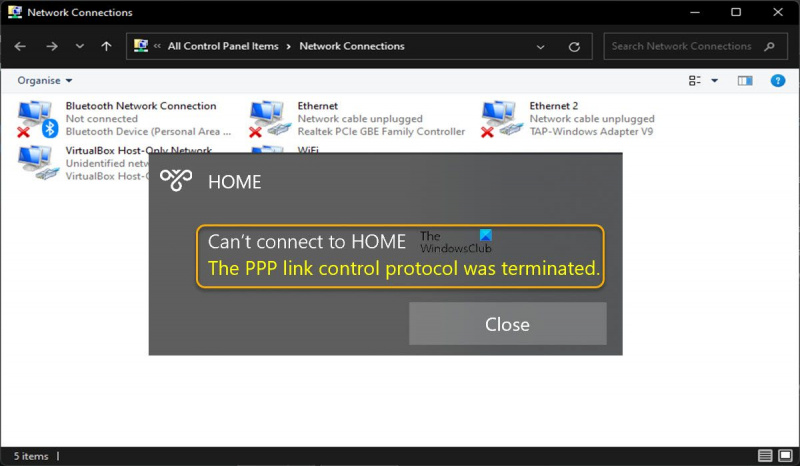







![Illustrator Actionsif(typeof ez_ad_units!='undefined'){ez_ad_units.push([[970,250],'thewindowsclub_com-box-2) के साथ कार्यों को स्वचालित कैसे करें](https://prankmike.com/img/adobe/4D/how-to-automate-tasks-with-illustrator-actionsif-typeof-ez-ad-units-undefined-ez-ad-units-push-970-250-thewindowsclub-com-box-2-ezslot-1-692-0-0-if-typeof-ez-fad-position-undefined-ez-fad-pos)
![फ़ायरफ़ॉक्स विषय बदलता रहता है [फिक्स्ड]](https://prankmike.com/img/firefox/10/firefox-theme-keeps-changing-fixed-1.jpg)



![स्टार्टअप या लॉन्च पर ओवरवॉच ब्लैक स्क्रीन [फिक्स]](https://prankmike.com/img/black-screen/EB/overwatch-black-screen-on-startup-or-launch-fix-1.png)

